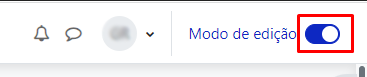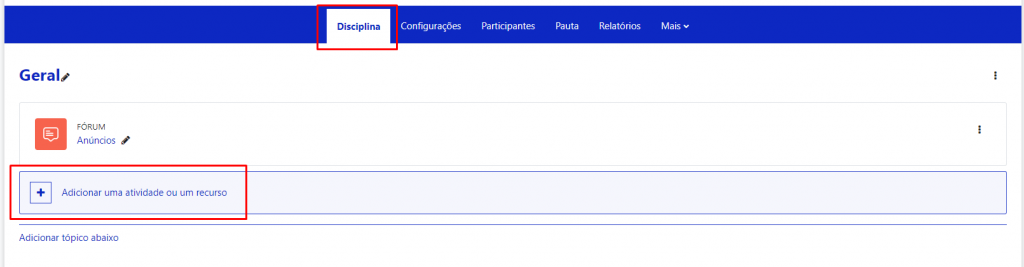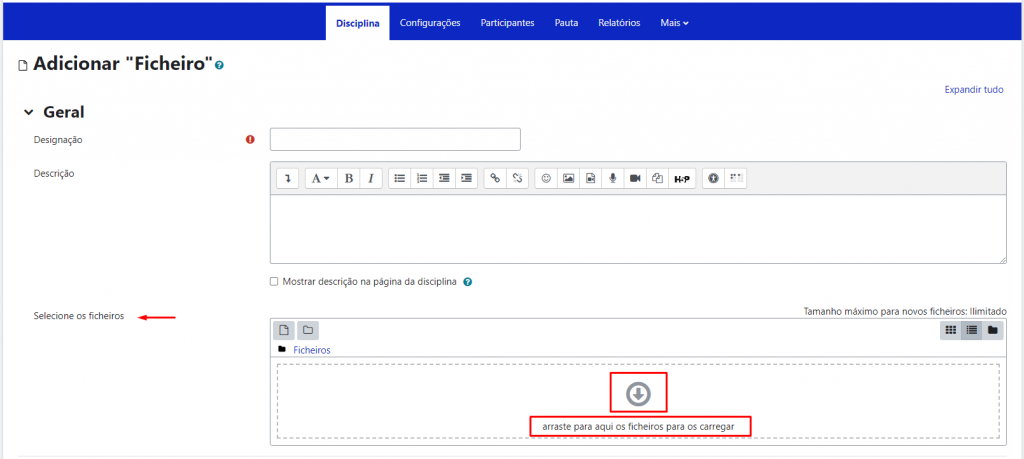É possível criar grupos por CSV?
Âmbito: Docentes do Iscte
Sim. Para isso, deverá adicionar os grupos na coluna “group_name” e os nomes de utilizador na coluna “member_username” dentro do ficheiro CSV:
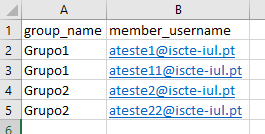
Dentro da UC, no menu em cima clicar “Mais”, selecione “Import groups and members”.
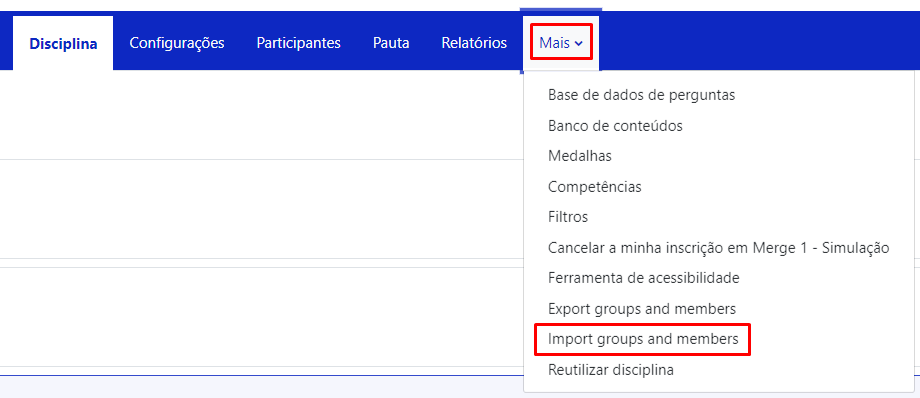
Arrastar (ou selecionar) o ficheiro CSV com os grupos no campo “Importar” e carregar no botão “Import groups and members” e a seguir “Continuar”.
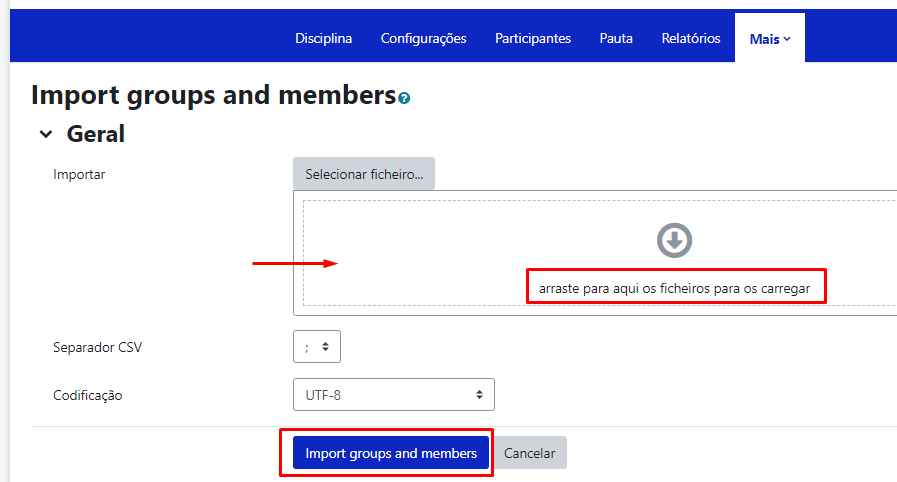
Poderá descarregar um ficheiro .csv de exemplo aqui abaixo: